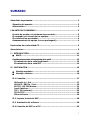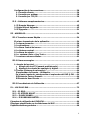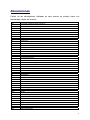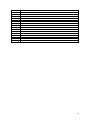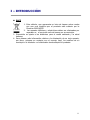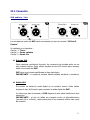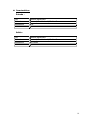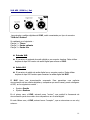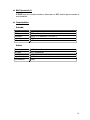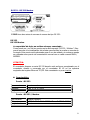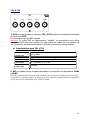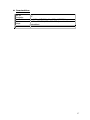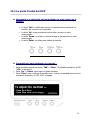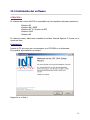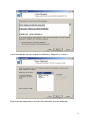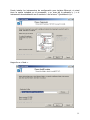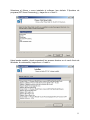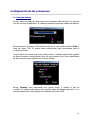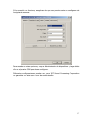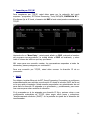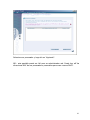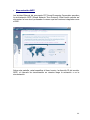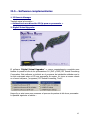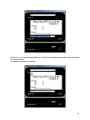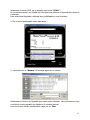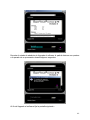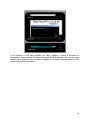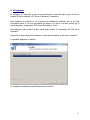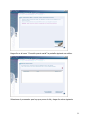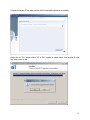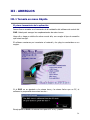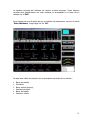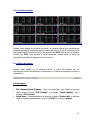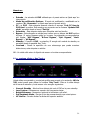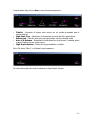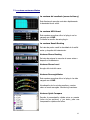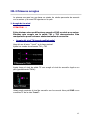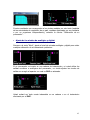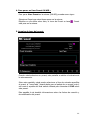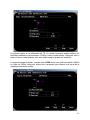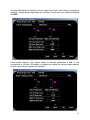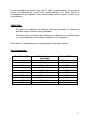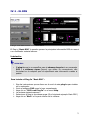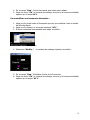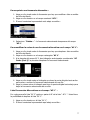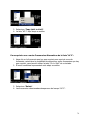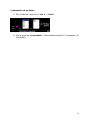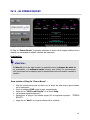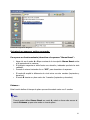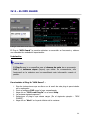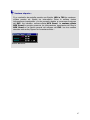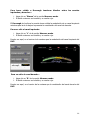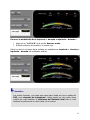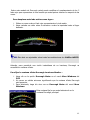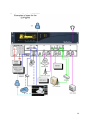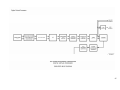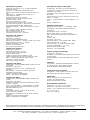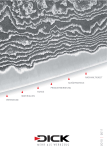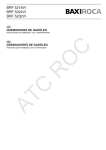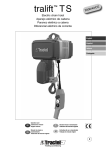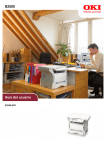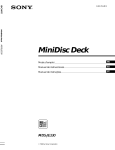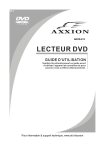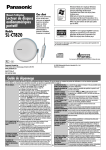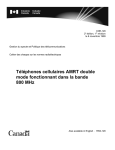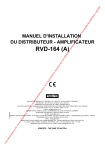Download Digital Virtual Processor
Transcript
Digital Virtual Processor Rev.001 1 Advertidas importantes : - Jamás abrir el aparato salvado autorización aclara del servicio técnico de la sociedad IDT Sound Processing Corporation. En este caso seguir al pie de la letra las instrucciones del técnico. Situación del aparato : - - El aparato debe ser situado en un lugar seco y ventilado. El aparato no debe exponerse a temperaturas superiores a 45 °C y preferiblemente debe ser eliminado en la mayoría de cualquier fuente de calor (emisores, radiadores...) Las salidas del dispositivo están diseñados para garantizar la información, no deben ser obstruidas. Todas las precauciones deben ser tomadas para prevenir la penetración de líquido en el producto. Inmediatamente apagar la unidad cuando la penetración de un líquido en ella. Alimentación : - - - Los fusibles en el filtro del aparato son fusibles 2AT 250V. Que se debe cambiar el fusible de alta capacidad de ruptura (cuerpo de cerámica) 4AT 250 para el correcto funcionamiento en un 115V. La unidad debe ser alimentada por corriente alterna tipo 115V o 230V 50/60Hz. La toma de alimentación debe tener un terminal de tierra funcional. El dispositivo está equipado con un tornillo de masa que se debe conectar el cable de tierra. El cable de alimentación debe ser desenchufado de la unidad durante largos periodos de no utilización. Los cables conectados al dispositivo no deben ser torcidos, apretados, aplastados o distorsionadas para garantizar un funcionamiento correcto Sacaremos la ficha más bien que el cable. Las especificaciones de cada una de las normas deben cumplirse (la duración máxima, blindaje, etc...). Reemplazar inmediatamente cualquier cable dañado. No realizar el mantenimiento o las reparaciones por IDT Sound Processing Corporation o de procesamiento de sonido reparador (IDT Sound Processing Corporation le proporcionará una lista de estas reparaciones a pedido). Incumplimiento observado en estas advertencias provocará la suspensión de la garantía por parte de IDT Sound Processing Corporation. El daño puede ser reparado sólo por IDT Sound Processing Corporation. Estas reparaciones se traducirán en la facturación. 2 LEA ANTES DE COMENZAR ! Este manual está destinado para ayudarle a implementar su procesador de forma rápida y eficaz. La mayoría de las opciones y funciones se describen. Al utilizar este manual, en particular la sección relativa a la instalación, antes de desempaquetar el procesador, asegúrese de que usted comience su trabajo con nuestro producto. Período de prueba o el préstamo de procesador : IDT Sound Processing Corporation ha prestado un procesador. Este acto es gratuita, pero algunos se toman precauciones para evitar la facturación de los costes de embalaje después de regresar el procesador a IDT Sound Processing Corporation. - - El embalaje original debe ser utilizado, incluida la bolsa de plástico para su protección. IDT Sound Processing Corporation le cobre por estos paquetes. Evitar los daños revestimientos (pinturas, revestimiento de acero inoxidable...), limpiar con no corrosivos. Tienda en el procesador no agresivos (por ejemplo, utilizando bloques de poliestireno para dar más altura al procesador y sepáralo de otros equipos). El procesador ha sido suministrado con un CD de instalación, este manual, tarjeta de registro, un cable serie RS232 y el cable de alimentación. IDT Sound Processing Corporation se reserva el derecho a cobrar, si una de estas partes no está presente en el regreso del material. El envasado y el retorno de los equipos : - - Utilizar preferentemente en el embalaje original. Fue especialmente diseñado para proteger el procesador de IDT, y probado en condiciones extremas. IDT Sound Processing Corporation devolverá después de la reparación o la revisión, en estos paquetes. Si no guardó la caja en la que recibió el procesor, Si usted devuelve el procesador para la reparación o la revisión no adjuntar algún cable o un CD o manual. Deberán adjuntar una descripción de la avería o una palabra para explicar el motivo de regreso. Si usted devuelve el procesador definitivamente, debe pasar por el departamento de ventas de IDT Sound Processing Corporation para obtener el reembolso parcial o total de la intervención y adjuntar todos los documentos que obren en su poder (cables, CD, manual) y unas palabras para explicar su relación con nuestro departamento comercial. 3 El cuidado de su procesador : - Utilice un paño seco o ligeramente humedecido para limpiar las piezas de metal. - Puede utilizar pequeñas cantidades de alcohol tipo de limpiador de cristales para limpiar el protector de plástico en la pantalla. - Para el polvo del sistema de ventilación, apague y desenchufe su procesador y, a continuación, utilizar un ventilador (compresor) en la dirección de los orificios de ventilación y, en particular, a la ubicación de los aficionados a una distancia mínima de 15cm (aproximadamente la izquierda del dispositivo para 2 unidades de rack, el DVP, el DBP7 4, ya la derecha por 1 unidad de rack como el DEP o DBP2 y 4, VVP). - Si es posible, evitar la exposición de la unidad a la liberación de polvo o proyecciones desordenado. - Si el procesador se ha expuesto a los líquidos, al humo o el polvo, una limpieza profunda es necesaria. Usted no debe abrir su procesador sin el asesoramiento de un técnico de IDT Sound Processing Corporation bajo pena de anular su garantía. Llame IDT Sound Processing Corporation en estos casos. Dependiendo de los daños, que le guiará para limpiar el equipo o se lo pediremos de nuevo a nosotros mismos a la limpieza y una revisión completa. Almacenamiento de equipo (no uso prolongado) Cuando no utilice el procesador durante un período prolongado, asegúrese de guardarlo en su embalaje original en un lugar seco y templado. El uso de la bolsa de protección se recomienda para evitar la corrosión. Le aconsejamos que reenvasar el procesador exactamente como usted se encuentran en la recepción, encontrará todos los elementos necesarios para su funcionamiento durante la reapertura de la caja. 4 Declaración de conformidad CE Declaración de conformidad CE EU Declaración EN 61000-6-2 et EN 61000-6-3 Fabricante Aplicación de productos Nombre del producto Normas de TelecomunicacionesEUR Norma de seguridad Normas básicas Normas IDT Sound Processing Corporation 917, chemin Pierre DREVET – 69300 CALUIRE - France Procesor audio Digital Virtual Processor (DVP) ETS 300 384 ETS 300 384 A1 EN 60950 EN 61000 6-2 EN 61000 6-2 Normas Normas básicas básicas EN 55103-1 EN 55103-1 Normas Normas IEC 61000-3-2 IEC 61000-3-2 IEC 61000-4-5 IEC 61000-4-5 Nosotros, IDT Sound Processing Corporation, declaramos que los productos hechos referencia aquí arriba, a los cuales se refiere esta declaración, satisfacen a las disposiciones de las Directivas del Consejo, n° 73/23/CEE de 19 de Febrero de 1973 modificada por las Directiva n° 93/68/CEE de 22 de julio de 1993 n° 89/336/CEE de 3 de Mayo de 1989 modificada por las Directivas n° 92/31/CEE de 28 de abril de 1992 y n° 93/68/CEE de 22 de julio de 1993 y están conforme a la(s) norma(s) u otro documento nominativo hecho referencia aquí arriba. Sylviane TESSIER Presidente Jean-Marc HERBAUT Director Técnico Ecully, el 15 de Diciembre de 2005 IDT Sound Processing Corporation - 917, chemin Pierre DREVET - 69300 CALUIRE – France Tel. +33/(0) 472 18 19 20 – E-mail : [email protected] - Web : www.idt-fr.com SAS au capital de 37 000 € - RCS LYON 450 741 921 – N° TVA : FR 88 450 741 921 – APE : 221G 5 D igital V irtual P rocessor Evolution II Procesador de Audio FFT Manual del usuario 6 SUMARIO Advertidas importantes : ............................................................................. 2 Situación del aparato :.............................................................................. 2 Alimentación :........................................................................................... 2 LEA ANTES DE COMENZAR ! ......................................................................... 3 Período de prueba o el préstamo de procesador : .................................... 3 El envasado y el retorno de los equipos : ................................................. 3 El cuidado de su procesador : ................................................................... 4 Almacenamiento de equipo (no uso prolongado) ..................................... 4 Declaración de conformidad CE ................................................................... 5 Abreviaciones .............................................................................................. 9 I – INTRODUCCIÓN ................................................................................... 11 RAEE ................................................................................................. 11 Consideraciones sobre el tratamiento de la señal ............................................ 12 El tratamiento de la señal tradicional.................................................. 13 El tratamiento de la señal FFT ............................................................. 14 II - INSTALACIÓN ...................................................................................... 15 Montaje mecánico ............................................................................ 15 Montaje eléctrico............................................................................. 16 II-1 Conexión ......................................................................................... 17 XLR audio in / Out ............................................................................... 17 XLR AES / EBU In / Out ....................................................................... 19 RS 232 - RS 232 Modem ...................................................................... 21 Local Switches ..................................................................................... 22 TCP / IP (opcional).............................................................................. 23 TX1 & TX2............................................................................................ 24 Filtro de Sector .................................................................................... 26 II-2 La parte frontal del DVP .................................................................. 28 II-3 Instalación del software ................................................................. 30 II-4 Conexión del DVP en el PC .............................................................. 35 7 Configuración de las conexiones ......................................................... 36 1. Conexión directa .......................................................................... 36 2. Conexión por módem ................................................................... 38 3. Conexión por TCP/IP.................................................................... 39 II-5 – Softwares complementarios......................................................... 45 1. IP Remote Manager......................................................................... 45 2. Digital Virtual Upgrader................................................................... 45 3. IP Upgrader ..................................................................................... 51 III - ARREGLOS.......................................................................................... 54 III-1 Tomada en mano Rápida ............................................................... 54 El primer lanzamiento de la aplicación :.............................................. 54 1. La barra de menús ........................................................................... 56 2. Los Vumètres................................................................................... 56 3. La Barra Central de iconos............................................................... 57 4. La Ventana central........................................................................... 58 5. La Barra de estado........................................................................... 58 6. La ventana viñeta « Key Tools »..................................................... 59 7. Los otras ventanas viñetas .............................................................. 61 III-2 Primeros arreglos .......................................................................... 62 1. Arreglo de los nivel .......................................................................... 62 Arreglo del nivel TX (sacada multiplexada) ................................ 62 Ajuste de los niveles de analógico y digital:................................ 63 2. Presets (ficheros de coloración) ...................................................... 64 El explorador de Presets – Utilización .............................................. 64 En la parte izquierda, usted percibe al explorador del DVP @ FM. ... 64 El Directorio Factory Presets : .......................................................... 64 El Directorio User Presets :............................................................... 65 III-3 Procedimiento de Calibración ........................................................ 67 IV – LOS PLUG-INS .................................................................................... 72 IV-1 - EL RDS .......................................................................................... 73 IV-2 - EL STEREO BOOST ........................................................................ 80 IV-3 – EL MPX GUARD ............................................................................ 84 IV-4 – El DORROUGH METER.................................................................. 88 Ejemplos de utilización del DVP@FM ......................................................... 94 Diagrama simplificado por las funciones del DVP...................................... 95 Especificaticiones generales : .................................................................... 96 8 Abreviaciones Ciertas de las abreviaciones utilizadas en este manual no pueden tratar con familiaridad a todos los lectores: A/D AES AF AGC BNC CD CE CEM COM CT D/A DB9 dBfs dBm dBr DBT dBu DHCP DI DSP E/S EBU EMI FFT FM GPI/O Hz I/O IEC IP ITU ITU-R kHz LCD LED MAC MPX MS PC PI PPM PS PTY RAM RBDS RDS Conversión analógica hacia numérico Audio Engineering Society Frecuencias Alternativas Control Automático de Ganancia Conectador de tipo RF Compact Disc Certificación Europea Compatibilidad Electrónica Magnética Puerto de comunicación dispone en serie Clock Time Conversión numérica hacia analógico Tipo de conectador SUB-D a 9 puntos Décibel Full scale = nivel relativo al nivel máximo (flujo numeric únicamente) Nivel que permite librar 1mW / 600ohm Nivel relativo a una referencia Directiva Baja tensión Decibel (unloaded) = dBm en una impedancia de carga cualquiera Dynamic Host Control Protocol Decoder Información Digital Signal Processor Entrada/Salida European Broadcasting Union electromagnetic interference Fast Fourier Transform Modulación de frecuencia General purpose input/output Hertz Input/Output Norma eléctrica internacional Protocolo Internet International Telecommunications Union Sector del ITU dedicado a la Radio Unidad de medida expresada en kilo hertz Liquid Crystal Display Light-Emitting Diode Dirección física de la tarjeta Muxed Music/Speech Personal Computer Programa de Identificación Pulso por minuto Program Service name Program Type Random Access Memory Radio Broadcasting Data Service Radio Data System 9 RF ROM RT RTC RX SUB-D TA TCP/IP THD TP TX UECP V Vcc Vpp Vrms XLR Radio Frecuencia Read Only Memory Radio Text Real Time Clock Receptor Tipo de conector multipoints Anuncio tráfico Protocolo de comunicación Total Harmonic Distortion Traffic Program Transmiter Universal Encoder Communication Protocol Voltios Voltios pico a pico Voltios pico a pico Voltios eficiente Conector de audio de 3 conductores 10 I – INTRODUCCIÓN RAEE 1. Este símbolo, que representa un bote de basura sobre ruedas con una cruz significa que el producto está cubierto por la Directiva 2002/96/CE. 2. Los aparatos eléctricos y electrónicos deben ser eliminados por separado en el conjunto vacío de basura por su municipio. 3. Disposición se ajusta a las directrices para el medio ambiente y la salud humana. 4. Para obtener más información relativa a la eliminación de su viejo aparato, por favor, póngase en contacto con el consejo local, los residuos de su municipio o el vendedor o el distribuidor donde adquirió el producto. 11 Consideraciones sobre el tratamiento de la señal Al principio de la radiodifusión, la limitación única y técnica impuesta la señal audio se aplicaba el no adelantamiento del valor eléctrico de las crestas, con el fin de garantizar una excursión máxima conforma las especificaciones legislativas. Muy rápidamente, la necesidad de reducir la dinámica de la señal se impuso, sería sólo para optimizar su reproducción y su inteligibilidad en los principales medios ambientes de escucha de programas de radio. Hoy, los imperativos múltiples y competitivos imponen las radioemisoras de recurrir a equipos específicos para tratar su modulación densificando el espectro. El DVP @ FM Evolution II al que usted acaba de hacer la adquisición pertenece a una nueva generación de procesadores de tratamiento. El DVP @ FM Evolution II es proveído algoritmos únicos que tratan la señal audio, no en el dominio temporal como otros procesadores, pero en el dominio (campo) frecuencia utilizando la transformada de Fourier rápido (FFT). La evolución de la que este nuevo DVP es objeto se sitúa en todos los dominios : El corazón del procesador FFT a verano totalmente visto de nuevo y tan considerablemente mejorado. Las nuevas funciones hicieron su aparición con el fin de darle más precisión y flexibilidad para su arreglos. La arquitectura del software se volvió ahora mucho más estable. Modificaciones también han sido aportadas al nivel hardware que mejora así el intercambio datos audio numérico. Este Manuel le permitirá encargarse rápidamente de su DVP @ FM Evolution II y tirar el mejor partido de su potencia para obtener una modulación densa y natural. 12 El tratamiento de la señal tradicional Tan pronto como la necesidad de operar un tratamiento sobre la señal se volvió evidente para las estaciones de radiodifusión, de numerosos equipos y procesadores hicieron su aparición. A excepción del DVP @ FM todos, éstos funcionan sobre el mismo principio con los resultados que satisfacen más o menos. La señal audio está dividida en varias bandas de frecuencia y cada banda sufre un tratamiento dinámico separado (expansión, compresión, limitación) al final del cual las señales son añadidas en salida del aparato. Ciertos modelos son también equipados de un codificador estéreo. El hecho de tratar la señal a bandadas y en el dominio temporal introducido ciertos defectos molestos : • • • El contenido armónico de todo objeto sonoro se ve fraccionado en varias partes tratadas por separado. En el caso de un objeto sonoro complejo (e.g. playa musical) un "remixage" por el procesador se produce, lo que altera la obra en el colorante arbitrariamente. A causa del tiempo de transferencia diferente entre cada banda, el tiempo de propagación de grupo a través del procesador no es satisfactorio y la precisión de las origen sonoras se encuentra de allí alterada. Es casi imposible "emparejar" (stereo link) las vías izquierdas y derechas de tal tipo de procesador, lo que significa que las señales estéreo para las cuales la correlación de fase debe ser respetada (e.g. grabaciones naturales) serán alteradas por el aparato. Esta consideración es también válida para la reproducción de obras en Dolby Surround (TM) donde la vía LT y RT estrictamente no estarán más corrélées ellas entra. El tratamiento de la señal tradicional con procesadores multi bandas conoce pues límites más allá de los cuales la modulación sufre distorsiones demasiado grandes y más no es diffusable. Su DVP @ FM funciona sobre un punto único y en el dominio frecuencial: esto soluciona eficazmente los problemas enunciados más arriba, y le abre de nuevas posibilidades para optimizar su señal con una calidad y una devolución irreprochables. 13 El tratamiento de la señal FFT El DVP @ FM ha sido concebido a partir de un concepto simple: toda señal audio se expresa sólo según tres grandores que son la amplitud, la frecuencia y el tiempo. En un procesador tradicional, es la amplitud con relación al tiempo (dominio temporal) que gobierna las correcciones dinámicas aportadas a la señal. El DVP @ FM trabaja en el dominio frecuencial utilizando la transformada de Fourier rápido (FFT), función que permite pasar del dominio temporal al dominio frecuencial. Las ventajas de tal procedimiento son, entra otras : • • • La conservación del equilibrio espectral de la señal (fundamental y contenido armónico), pues una ausencia de "coloración" no deseada. El tiempo de propagación de grupo irreprochable, pues el respeto estricto de la fase relativa de todos los componentes de la señal. Una densificación muy importante del espectro respetando las intenciones de la mezcla de sonidos inicial. Y el DVP @ FM, de por su arquitectura y la potencia de sus componentes, posee otras numerosas ventajas que lo hacen un equipo extremadamente perfecto y perfectamente evolutivo. Además, el DVP @ FM Evolution II ve su procesador usuario y su interfaz totalmente revisados a el que permite usted así obtener fácilmente el sonido de su sueños ! 14 II - INSTALACIÓN Dése una hora para instalar el procesador. ADVERTENCIA : IDT no asume ninguna responsabilidad por cualquier mal funcionamiento, si la instalación no se llevó a cabo en las normas que se describen a continuación. Montaje mecánico Como habrás observado, los procesadores de IDT son de 19 pulgadas modelo que se instala en una bahía de este formato. Este servicio exige el cumplimiento de la siguiente información. La colocación de los soportes para apoyar el procesador en la duración: siempre es mejor apoyar el procesador con un conjunto de soportes de lado, pero si es una medida de precaución, no es indispensable porque la estructura mecánica del chasis ha sido diseñado para soportar el procesador con los cuatro tornillos del panel frontal. El desglose de su procesador : Un circuito de ventilación está diseñado específicamente para asegurar una buena dispersión del calor. El aire es aspirado por dos ventiladores situados en el lado izquierdo, para salir por las rejillas de ventilación en la parte de atrás, por encima y por debajo de la aeronave. Se recomienda encarecidamente no perturbar la corriente de aire. Asegúrese de instalar el procesador en un lugar donde pueda evacuar el aire caliente. El ideal es un lugar aireado bahía, en un lugar seco, ventilado y, preferiblemente, no expuesto a temperaturas demasiado altas (por detrás de una imagen en la ventana de la luz directa del sol, cerca de una fuente de calor como un radiador o amplificador...) IDT procesadores son probados para operar en entornos en los que la temperatura ambiente es de 0 °C y 45 °C. Procesamiento de sonido IDT Corporation no garantiza el buen funcionamiento de sus procesadores en las temperaturas superiores o inferiores a estas especificaciones. 15 Montaje eléctrico Un buen circuito de tierra : IDT procesadores han aprobaciones EMC garantizar el funcionamiento de estos dispositivos en ambientes perturbados. El principio básico es transmitir a todos la interrupción del circuito de tierra, por lo que insistimos en el hecho de que un transformador debe estar conectado a una tierra digna de ese nombre. Asimismo, alentamos a usted para determinar su procesador de cuatro tornillos del panel frontal para garantizar una buena conducción de la bahía. Por otro lado, y para mejorar la interrupción del tráfico, los procesadores de IDT tienen una conexión con la tierra (detrás), para que pueda conectar el chasis del procesador a la bahía. Nota : Recuerde que debe conectar la bahía al circuito de tierra ! Buena fusibles : IDT transformadores están equipados con fusibles de alta capacidad de ruptura serie (cuerpo de cerámica) 2AT que garanticen una buena protección para el funcionamiento 230V 50/60Hz. Si el cableado es 115V 50/60Hz, lo mejor es cambiar el fusible de alta capacidad de ruptura (cuerpo de cerámica), de 4AT. Estos fusibles están ubicados cerca de la toma de poder en la parte posterior de tu CPU. Buena Cable : IDT transformadores están equipados con conector tipo IEC. Entregamos nuestros procesadores con un cable de alimentación a las normas francesas. Este cable debe ser sustituido para cumplir las normas de su país. Se recomienda encarecidamente utilizar cables estándar IEC correspondientes instalaciones eléctricas en su país. Procesamiento de sonido IDT Corporation no garantiza el buen funcionamiento de sus aparatos o la seguridad de los usuarios cuando se trata de un estándar de cable que se utilizará. 16 II-1 Conexión XLR audio in / Out Las entradas de audio del DVP están conectados por tipo de conector "XLR de 3 Puntos" Su cableado es el siguiente : Clavija 1 = Tierra Clavija 2 = Punto caliente Clavija 3 = Punto frío Entrada XLR Como cualquier profesional de audio, los conectores de entrada audio son de tipo embase hembra. Debe utilizar tarjetas de tipo XLR macho para entregar audio a la entrada del DVP. DVP tiene una entrada equilibrada de tipo electrónico. IMPORTANTE : La etapa de entrada admite señales simétrica y asimétrica. Salida XLR El conector de salida de audio digital es un conector macho. Debe utilizar tarjetas de tipo XLR hembra para conectar la salida digital del DVP. Lo mismo que para la entrada, el DVP dispone de una salida simétrica de tipo electrónico. IMPORTANTE : el piso de salida es protegido contra el désymétrisations (punzado frío a la tierra), usted puede pues si es necesario utilizar este modo de conexión. 17 Características Entrada : Tipo Cableado Impedancia Pico máximo Simetría electrónica Tierra=1, Pt caliente=2, Pt frio=3 10 K + 24 dB Salida : Tipo Cableado Impedancia Pico máximo Simetría electrónica Tierra=1, Pt caliente=2, Pt frio=3 600 Ohms + 24 dB 18 XLR AES / EBU In / Out Las entradas y salidas digitales del DVP, están conectadas por tipo de conector “XLR de 3 Puntos" Su cableado es el siguiente : Clavija 1 = Tierra Clavija 2 = Punto caliente Clavija 3 = Punto frío Entrada XLR El conector de entrada de audio digital es un conector hembra. Debe utilizar tarjetas de tipo XLR macho de audio digital para ofrecer al DVP. Salida XLR El conector de salida de audio digital es un conector macho. Debe utilizar tarjetas de tipo XLR hembra para conectar la salida digital del DVP. El DVP tiene una sincronización avanzada. Para garantizar una perfecta sincronización de las señales digitales y cualquiera que sea el canal, puede configurar el DEP, en los siguientes modos : • • Synchro Dueño Synchro Esclavo En el primer caso, el DVP, actuará como "emisor", que emitirá la frecuencia de sincronización para sincronizar otros dispositivos en el canal digital. En este último caso, el DVP, actuará como "receptor", que se sincroniza con un reloj externo. 19 BNC Synchro I/O El DVP tiene un conector hembra, debe usar un BNC macho para conectar la sincronización. Característica Entrada: Tipo AES tipo Cableado Impedancia Pico máximo Simétria transformador AES 3 profesional Tierra=1, Pt caliente=2, Pt frio=3 110 Ohms 0 dBfs Salida: Tipo AES tipo Cableado Impedancia Pico máximo Simétria transformador AES 3 profesional Tierra=1, Pt caliente=2, Pt frio=3 110 Ohms 0 dBfs 20 RS 232 - RS 232 Modem El DVP tiene dos series de normas de acceso de tipo RS 232: RS 232 RS 232 Modem La capacidad de dejar un módem siempre conectado : Como puede ver, uno de los puertos serie está marcado "RS 232 / Módem". Este puerto permite a la inicialización del módem para facilitar la puesta en marcha de la misma. Este puerto está optimizado para el uso de módem, sin embargo puede ser utilizada como puerto de comunicación normal con un cable cruzado NULL / MODEM. ATENCIÓN : El conectador dispone en serie RS 232 descrito más arriba es reemplazado por el conectador situado a numerado por el conectador RJ 45 en los aparatos equipados de tarjetas Ethernet TCP/IP. Este conectador es pues inactivo. Característica Puerto : RS 232 Tipo conector Cableado Longitud máxima Conector macho 2=RX 3=TX 5=Tierra 10 metros Puerto : RS 232 / Modem Tipo conector Cableado Longitud máxima Conector hembra 1=DCD 2=TX 3=RX 4=DTR 5=Tierra 7=RTS 9=RING 10 metros 21 Local Switches El conectador " Local Switches " es destinado a la conmutación del presets por rizo seco. Sobre el DVP el conectador embase es de tipo SUB D 15 puntos. El DVP autoriza la conmutación de 10 presets, ésta es realizada por la postura a la masa de uno de 10 primeros pinos del conectador. La conmutación puede ser efectuada por contacto mantenido o por contacto fugitivo. Características Tipo Conector Cableado SUB D 15 punza hembra Pin 1 = Preset 1 - Pin 2 = Preset 2 - Pin 3 = Preset 3 ... hasta 10 Pin 11 - Estéreo ON Pin 12 - Estéreo OFF Pin 13 – AF List 1 Pin 14 – AF List 2 Pin 15 = Tierra Longitud máxima 10 metros de cable 22 TCP / IP (opcional) El DVP puede ser dotado de un puerto Ethernet RJ 45 para la comunicación por IP (internet Protocol). Leds se encuentran al lado de este conectador para indicar el estado de la red. Puerto Ethernet Tipo Conector Cableado Leds Longitud máxima de cable RJ45 10 Base T TX= envío de datos RX=Recepción de datos Col= Colisión 100 metros 23 TX1 & TX2 El DVP tiene dos productos múltiplex TX1 y TX2 ajustable por separado el software de control del DVP. Los conectores son tipo BNC hembra. Atención: La señal MPX es relativamente "frágiles", le aconsejamos que utilice siempre el cable más corto posible. Un cable puede ser usado con una longitud de 2m. Conexiones de cable para ampliar la utilización de una muy buena calidad. Características para TX1 y TX2 Conectador embase tipo Cableado Impedancia Nivel librado Longitud de cable preconizado BNC hembra Tierra=Cuerpo del conectador, Pt caliente=Pin central 75 Ohms De – el infinito a + 22 dB 2 metros El DVP es dotado de dos entradas destinadas a la inserción de subportadora "SUB1 y SUB2". Estas dos entradas funcionan en ganancia unitaria, por consiguiente ningún acceso en arreglo de ganancia es accesible desde el software de control. Estas dos entradas pueden ser utilizadas para la inserción de señal RDS, SCA, SWIFT, DARC... 24 Características para SUB1 & SUB2 Tipo de conectador Cableado Impedancia BNC Hombre Tierra=Cuerpo del conectador, Pt caliente=Pin central > 5k Como todo codificador estéreo, el DVP es dotado de una salida de synchro 19 kHz, ésta es librada sobre un conectador BNC embase hembra. Características para synchro 19 kHz Tipo de conectador Cableado Impedancia Nivel délivrable BNC Hombre Tierra=Cuerpo del conectador, Pt caliente=Pin central 75 ohms 1 V cresta-cresta 25 Filtro de Sector Para garantizar la plena inmunidad, el DVP está protegido por un filtro de alta eficiencia. El filtro del sector también tiene otras tres funciones : • • • Interruptor Marcha / Parada Apoyo de la protección de fusibles Embase de conexión IEC ATENCIÓN : Como puede ver, los orificios de ventilación están situados al lado del filtro para asegurar una óptima ventilación, no bloquear los orificios de ventilación. ATENCIÓN : Para asegurar una óptima protección de las normas que cumplen la Directiva de Bajo Voltaje, siempre debe usar fusibles de cerámica retrasado. El DVP tiene un tornillo de conexión a tierra del chasis. Por favor si es posible utilizar esta conexión para asegurar una perfecta conexión con la tierra. El DVP tiene una amplia banda de potencia, por lo que pueden ser suministrados con 110 voltios o 220 voltios, sin manipulación previa. Le aconsejamos que utilice fusibles de alta capacidad de ruptura (cerámica cuerpo) T2A 250V para el uso en una red T4A 250V y 220V de 110V. 26 Características Tipo de conectador Tipo Fusibles Voltaje Consumición IEC Por 115V : 4AT 250V - Por 230V : 2AT 250V De 88 a 132 VAC / 176 a 264 VAC (conmutación Automática) 110V - 240V = 130 VA 27 II-2 La parte frontal del DVP Navegación y la validación está centralizado en cuatro teclas en el teclado : • • • • La tecla "Tab" se utiliza para mover horizontalmente a través de los menús o las funciones en la pantalla. La tecla "Up" es para moverse hacia arriba o montar un valor seleccionado. La tecla "Down" se utiliza, ya sea para bajar o decrementar un valor seleccionado. La tecla "Enter" se utiliza para validar la elección. Procedimiento para establecer el contraste : 1. Pulse simultáneamente las teclas "TAB" y "Enter", la pantalla cambiará y el LED "LCD" se iluminará. 2. Pulse "Up" o "Down" para lograr el ajuste deseado. 3. Pulse "Enter" para confirmar la configuración, vuelve a la pantalla anterior de la secuencia de ajuste y el LED "LCD" se apaga. 28 Procedimiento para fijar el casco Para ajustar el nivel del casco directamente sobre el procesador, siga estos pasos: o Pulse simultáneamente las teclas "Up y Down" Vas a la pantalla "PHONE". o Pulse dos veces en la tecla "Tab" para alcanzar el cursor de reglaje del nivel del casco. o Pulse la tecla "Up" o "Down" para subir o bajar el nivel del casco. o Pulse la tecla "Enter" cuando el nivel deseado del casco se alcanza. Puede configurar la pantalla predeterminada : • Pulse simultáneamente las 4 teclas de la parte frontal. La pantalla activa en este momento sera la pantalla predeterminada en la que el DVP volvera después de un tiempo de inactividad (tiempo ajustable en el software). 29 II-3 Instalación del software ATENCIÓN : El software de control del DVP es compatible con los siguientes sistemas operativos : Windows Windows Windows Windows Windows 95 98 y 98SE NT 4.0 à partir de SP3 2000 XP En todos los casos, debe tener instalado al mínimo Internet Explorer 5.5 para ver la ayuda en línea. Instalación : Inserte el CD que viene con el procesador en el CD-ROM en el ordenador, El programa de instalación se iniciará : Haga clic en « Next ». 30 Lea el contrato de licencia, aceptar los términos y haga clic en « Next ». Elija el tipo de instalación en función del procesador que han adquirido. 31 Puede instalar los instrumentos de configuración para tarjetas Ethernet, si usted tiene la opción instalada en el procesador, y un icono de la aplicación y / o el instrumento de actualización en el escritorio o en la barra " QuickLaunch ®». Haga clic en « Next ». 32 Seleccione el fichero o serra instalado el software (por defecto C:\Archivos de programa\IDT Sound Processing), y haga clic en « Next ». Usted puede cambiar, donde encontrará los accesos directos en el menú Inicio de Windows. A continuación, haga clic en « Install ». 33 El software se instala… Esta operación puede tomar varios minutos… Usted puede, como sobre la ilustración, vigilar el proceso haciendo clic en " Más noticias ". Espere el fin de la instalación. Debe reiniciar el ordenador antes de que el software sea correctamente instalado. Puede reiniciar más tarde, pero el software puede no funcionar si no lo hace. Has instalado el software DVP. Que acaba de conectarse al DVP. 34 II-4 Conexión del DVP en el PC Existen varios medios de conectarse al DVP : Por Conexión directa (Puerto serial RS232) Conecte el cable serial (incluido), puerto serie RS 232 del PC (hembra) y el puerto RS 232 del DVP (conexión macho). Aviso: No confundir con el puerto MODEM ! Por Modem Conectar el módem al puerto "modem" del DVP. El módem y el cable para esta conexión no está previsto por IDT Sound Processing Corporation. IDT Sound Processing Corporation no garantiza el buen funcionamiento de las conexiones de módem con los modems compatibles con el estándar HAYES (EE.UU. robótica, por ejemplo). Por TCP/IP Si usted tiene la opción de Ethernet con el procesador, se puede conectar a través de TCP/IP. En este caso, el enchufe de un cable RJ 45 categoría 5 sobre el puerto RJ 45 en la parte posterior del procesador. Puede utilizar un cable para conectar directamente a un concentrador o un conmutador o un cable cruzado para conectar directamente a la tarjeta de red en tu PC o tu router (por ejemplo, ADSL). 35 Configuración de las conexiones 1. Conexión directa No hay nada normalmente que hacer para configurar esta conexión. La primera vez que se inicie la aplicación, el software muestra el siguiente cuadro de diálogo: Escoja entonces el puerto COM (puerto serial) en el cual usted conectó el DVP, y hace clic sobre "Ok". El puerto serial seleccionado sera memorizado para la conexión próxima. Cuando usted se conecta sobre otro puerto serial, o cuando usted desea cambiar de tipo de conexión, usted puede hacer clic en la mismo icono. Una cojea diálogo se abre entonces para pedirle cual conexión utilizar. Escoja "directo" para seleccionar otro puerto serial, o cambie el tipo de conexión. Si usted cambia de tipo de conexión, sigue las etapas siguientes, si no, usted encuentra ella cojea diálogo de selección del puerto COM. 36 Si la conexión no funciona, asegúrese de que sus puertos serie se configuran de la siguiente manera : Para acceder a estas opciones, vaya a Administrador de dispositivos y haga doble clic en el puerto COM que desea configurar. Diferentes configuraciones pueden ser, pero IDT Sound Processing Corporation no garantiza en este caso error de comunicación. 37 2. Conexión por módem Para conectarse por modem, usted debe pasar por la reducción del menú empezar: " programas, IDT Sound Processing, Tools, DVP @ FM, DVP @ FM Vía Modem ". En el momento de la primera utilización, el software le pregunta sobre cuál puerto el modem de su PC está instalado. El software fija luego el phone book, el anuario del DVP al cual usted puede conectarse por modem. Haciendo clic en "New Entry", usted puede añadir un DVP, entrando el nombre del programa correspondiente, la ciudad dónde el DVP es localizado, y sobre todo el número de teléfono que hay que llamar... NB : El DVP se retira automáticamente en el momento de un llamamiento sobre la línea donde el modem es conectado, asegúrese de proteger bien los suyos por contraseñas ! 38 3. Conexión por TCP/IP Para conectarse por TCP/IP, usted debe pasar por la reducción del menú empezar: "programas, IDT Sound Processing, Tools, DVP@FM, DVPFM Vía IP"». El software fija al IP book, el anuario del DVP al cual usted puede conectarse por TCP/IP. Haciendo clic en "New Entry", usted puede añadir un DVP, entrando el nombre del programa correspondiente, la ciudad dónde el DVP es localizado, y sobre todo el número de teléfono que hay que llamar. NB: como para una conexión modem, los procesadores responden a todas las demandas, piense protegerse por contraseña ! Para una conexión por TCP/IP, usted debe conocer la dirección IP de su procesador. DHCP Por defecto, tarjetas Ethernet de IDT Sound Processing Corporation se configuran automáticamente para solicitar una dirección IP desde el servidor DHCP de la red en la que están conectados. Usted necesita preguntarle a su administrador de red para darle la dirección IP asignada a su procesador y, posiblemente, para crear una reserva para evitar cambios de dirección. Si el procesador se le ha asignado una dirección IP fija y quieren volver a una configuración automática de TCP/IP, debe seguir estos pasos y seleccionar "direccionamiento dinámico (DHCP)" en la pantalla de ajuste de la dirección del transformador. 39 Atribución de una dirección IP fija para su procesador Si su red no tiene servidor DHCP, si se conecta directamente (con un cable cruzado RJ45) para el procesador, o con su administrador de red si necesita, puede asignar una dirección para su procesador. Para ello, debe tener instalado el software “Remote IP Manager”. Conecte su PC al puerto serie RS232, situada al lado del conector RJ45 del procesador. Iniciar el software “Remote IP Manager” desde el menú de inicio “programas, IDT Sound processing, Tools, IP Remote Manager”. Haga clic en el botón " conexión Puerto serial ". El software scanne entonces los puertos seriales de su PC en busca de su procesador. El software fija entonces el resultado de sus búsquedas : 40 Seleccione su procesador y haga clic en "siguiente". NB : esta pantalla puede ser útil para su administrador red. Puede leer allí las direcciones MAC de sus procesadores, esenciales para crear reserva DHCP. 41 Sobre esta pantalla, usted puede dar un nombre (NETBIOS) a su procesador y decidir atribuirle (otorgarle) una dirección IP. Pregúntele a su administrador red darse otros parámetros (máscara de subred, pasarela) para que la comunicación pueda establecerse entre su PC y el procesador. Es así sobre la pantalla que usted puede volver a un direccionamiento dinámico (DHCP). Por defecto, el puerto TCP de comunicación de nuestros procesadores es el 5001. Este parámetro puede ser cambiado. Pídale su opinión a su administrador red antes de cambiar este puerto. Este puerto puede ser redirigido vía un Firewall (cortafuego) o un enrutador para las conexiones distantes por internet. Allí todavía su administrador red podrá configurar sus equipos para establecer este tipo de conexión. 42 Cortafuego / Control de acceso : Las tarjetas Ethernet de IDT Sound Processing Corporation son equipadas de un cortafuego simplificado que permite negar o aceptar conexiones que vienen de diferentes direcciones IP. Estos parámetros todavía tienen que establecer con la ayuda de su administrador. Para acabar, haga clic en "Fin". El software envía entonces la configuración a su procesador, después de confirmación de su parte. El procesador puede entonces comunicar vía TCP / IP utilizando su dirección fija. 43 Sincronización SNTP Las tarjetas Ethernet del procesador IDT Sound Processing Corporation permiten la sincronización SNTP (Simple Network Time Protocol). Esta función permite así sincronizar la hora de su procesador lo mismo que las funciones integradas como el RDS. Sobre esta pantalla, usted especifica el Huso horario, la dirección IP del servidor SNTP, el intervalo de sincronización en minutos luego la activación o no la sincronización. 44 II-5 – Softwares complementarios 1. IP Remote Manager Traslade usted a la sección : « Atribución de una dirección IP fija para su procesador » 2. Digital Virtual Upgrader Digital Virtual Upgrader. El software "Digital Virtual Upgrader" a verano especialmente concebido para facilitar la puesta al día de los procesadores 2U (DVP y DBP) IDT Sound Processing Corporation. Este software es incluido en el programa de instalación estándar que le ha sido entregado sobre el CD que acompaña su equipo. Un icono a verano creado en el menú empezar, "programas, IDT Sound Processing, Tools". Haga clic en este icono para comenzar el proceso de postura al día de su procesador. La pantalla siguiente se exhibe : 45 Haga clic en el menú desplegable en lo alto de la ventana para seleccionar el puerto de comunicación. La pantalla siguiente se exhibe : 46 Seleccione el puerto COM, en el ejemplo aquí arriba "COM 1". En la ventana central, son fijadas las informaciones relativas a Upgrade que usted va a efectuar. Para seleccionar Upgrade a efectuar dos posibilidades le son ofrecidos : 1- Por el menú desplegable como aquí abajo : 2 - Haciendo clic en "Browse" la ventana siguiente se exhibe : Seleccionar el fichero de Upgrade que usted quiere efectuar. Las informaciones que conciernen a este upgrade son fijadas en la ventana central. Una vez el buen fichero seleccionado, haga clic en "Run" 47 El software efectúa entonces una comprobación del fichero de Upgrade y de los parámetros de su equipo antes de fijar la pantalla siguiente : ATENCIÓN !!! A partir de esta etapa, el procedimiento de postura al día de su procesador será efectivo. Jamás efectúe postura al día de su procesador cuando el aquí está "ON AIR" o en función. NB: la inmensa mayoría de las posturas al día comprenden una reprogramación de los componentes del aparato, este proceso implica un corte de la señal audio durante la puesta al día. Vele pues a evitar poner al día su procesador cuando está en la antena. Lo mismo, las puestas al día hacen evolucionar el firmware del aparato, y borran todos los datos del aparato. IDT Sound Processing Corporation trata en la medida de lo posible de preservar la compatibilidad del presets entre dos versiones, pero esto siempre no es posible, es aconsejado someter a un test pues el presets creas con una versión anterior antes de ponerlos "aire". El programa efectúa entonces las operaciones solicitadas. Este proceso puede agarrar hasta algunas decenas de minutos (con arreglo al número de operaciones que hay que efectuar, de la potencia (fuerza) de su PC). La pantalla aquí abajo le señala el estado de adelanto de Upgrade. 48 Durante el estado de adelanto de Upgrade el software le pedirá efectuar una postura a la parada de su procesador durante algunos segundos. Al fin de Upgrade el software fija la pantalla siguiente : 49 Si el software no fija esta pantalla, por favor, apague y vuelva a encender su procesador, luego empiece de nuevo el proceso desde el principio. En caso de nuevo fracaso de la puesta al día, por favor, póngase en contacto urgentemente con IDT Sound Processing Corporation. 50 3. IP Upgrader El software IP Upgrader a verano especialmente concebido para poner al día la tarjeta IP del procesador IDT Sound Processing Corporation. Este software es incluido en el programa de instalación estándar que le ha sido entregado sobre el CD que acompaña su equipo. Un icono a verano creado en el menú empezar, "programas, IDT Sound Processing, Tools". Para efectuar esta postura al día, usted debe utilizar el conectador RS 232 de la tarjeta IP. Haga clic en este icono para comenzar el proceso de postura al día de su tarjeta IP. La pantalla siguiente se exhibe : La instalación acabada la pantalla siguiente se exhibe. 51 Haga clic en el icono "Conexión puerto serial" la pantalla siguiente se exhibe. Seleccione el procesador que hay que poner al día y haga clic sobre siguiente. 52 Cuando la tarjeta IP ha sido puesta al día la pantalla siguiente se exhibe. Haga clic en "Fin" luego sobre "Sí" o "No" según si usted tiene otra tarjeta IP que hay que poner al día. 53 III - ARREGLOS III-1 Tomada en mano Rápida El primer lanzamiento de la aplicación : Iconos fueron creados en el momento de la instalación del software de control del DVP. Usted pudo escoger los emplazamientos de estos iconos. Haga clic o haga un doble clic sobre una de ella, con arreglo al tipo de conexión que usted escogió. El software comienza por inventariar el material y los plug-ins contenidos en su equipo. Si el DVP no es ajustado a la misma hora y la misma fecha que su PC, el software le propondrá sincronizar los dos : Escoja poner el DVP a la misma hora que el PC o no, y valide. 54 La ventana principal del software de control se abre entonces. Tome algunos minutos para familiarizarse con esta ventana, le acompañará a lo largo de su trabajo con el DVP. Para visionar de un solo golpe de ojo un máximo de parámetros, vaya en el menú "More Windows", luego haga clic en "All". He aquí una visión de conjunto de los principales controles de la interfaz : Barra de menús Vumètres Barra central (iconos) Ventana principal Barra de estado Ventana viñeta 55 1. La barra de menús Con el fin de ofrecerle una ergonomía óptima, centralizamos los accesos principales en la barra central de iconos. La barra de menús reagrupa los accesos secundarios menos a menudo preguntados por el usuario. Los principales accesos son los siguientes : File : Salvaguardia y restauración del presets. Set Up : Nombre del DVP, Calibración, Configuración AES/EBU, Phase Scrambler, Auto Back Up, Reloj interno, Pantallas por defecto del DVP y los economizadores. Modem : Configuración, Phone book, IP book. Scheduler : Cargar una planificación, Salvar una planificación. Password : Crear un perfil, Modificar el perfil corriente, Cargar un perfil, Modificar un perfil. More Windows : Routing de la medida, Fijación de la medida, MPX Guard, Dorrough meter, Routing de la escucha casco, Arreglo de la escucha casco, Comparación rápido, Instrumentos principales, Todo, Reorganización Automática. Help : Ayuda sobre el DVP y la elección del lenguaje, Carga de los plugins, Carga de una licencia, noticias sobre la licencia cargada, A propósito. 2. Los Vumètres La parte alta de la pantalla es reservada para la fijación. Todo ha sido hecho para garantizarle una visibilidad óptima, así de la izquierda a la derecha, usted controla instantáneamente los parámetros siguientes : El nivel de entrada dijo "DVP Input" La acción del AGC de entrada llamada "Input AGC" La acción del proceso (Depende la función que usted seleccionó). El optimizador limitador "Optim. Limiter" El limitador Audio "Audio Limiter" El limitador HF "HF Limiter" La salida del DVP "DVP Output" 56 3. La Barra Central de iconos La barra central de iconos le da acceso a las principales pantallas de control del DVP. Colocada en el centro, garantiza una ergonomía óptima. La barra central de iconos del DVP le abre los accesos siguientes : • • • • • • • • • • • • Preset : Accede a la gestión de "Factory Presets" (presets fábrica), y "User Presets" (presets usuario). AGC : Accede a la configuración de la AGC. Band Process : Accede en el corazón del tratamiento: usted esculpe su sonido. Limiter : Accede a los limitadores de salida audio y MPX. St Generator : Accede al parametraje del codificador estéreo. Key Tools : Accede a las funciones automaticas de tratamiento. Level : Accede al conjunto de los parametrajes de los niveles de entrada y de salida del DVP. Plug In : Accede a las extensiones de funciones que usted instaló en su procesador. Result : Accede a la medida avanzada de la modulación para conocerlo su eficacia. Diagram : Por un diagrama, usted hace visible, asigna y define parámetros el préaccentuation/désaccentuation y escucha casco. Bypass : Accede al By-pass de cada función del DVP. Scheduler : Accede a la planificación automática del presets. A la derecha de los iconos usted percibe la etiqueta "FFT PROCESS" acompañada por una flecha hacia abajo, esto significa que es la pantalla "FFT PROCESS" que es fijada bajo la barra central de iconos. 57 4. La Ventana central Situada justo debajo de la barra de iconos, la ventana central fija las diferentes pantallas accesibles ordenadas desde la barra de iconos. Es en la zona que usted intervendrá sobre el conjunto de los parámetros del DVP. Más arriba, la ventana Proceso del DVP. Para acceder a otras funciones, hechas bajar la barra de navegación situada a la derecha de las funciones. 5. La Barra de estado Situada justo debajo de la ventana central, la barra de estados fija sin interrupción ciertas informaciones importantes y le ofrece dos encargos a acceso instantáneo : Los encargos : • • Full Display/Quick Display : muy a la izquierda, este botón le permite volcar entre el modo "Full Display" y el modo "Quick Display" de la ventana "FFT Process". Quick Save : Completamente a la derecha, el botón "Quick Save" le permite registrar todos los parámetros en curso del DVP en un nuevo preset. 58 Muestras : • • • • • • • Entrada : La entrada del DVP utilizada por el preset activo es fijada aquí sin interrupción. Modo de codificación Estéreo : El modo de codificación, modificable en la ventana "St . Generator" es fijado aquí para el preset activo. PC --> DVP : Esta etiqueta aparece cuando el encargo "Link PC time to DVP time" es activo. Este encargo se encuentra en la ventana "Update DVP clock" accesible desde el menú "Set Up". Scheduler : Esta etiqueta indica que Scheduler está en función. Bypass : Esta etiqueta se exhibe para indicar que un bloque del DVP está en by-pass. Si varios bloques están en by-pass, las etiquetas correspondientes son fijadas: "AGC Bypass", "B.Proc. Bypass", "Opti. Bypass", "Limit. Bypass" y "All Bypass". Standby : Cuando el DVP es standby. El arreglo del umbral de standby es accesible desde la pantalla Key Tools. Overload : Desde la aparición de una sobrecarga que puede arrastrar distorsiones, esta etiqueta se exhibe. NB : Un doble click sobre la fijación da acceso a la vista correspondiente. 6. La ventana viñeta « Key Tools » Usted utiliza una pantalla y una tarjeta gráfica que accede a la resolución 1024 x 768, usted puede pues utilizar la ventana "Key Tools". Ésta se le sitúa debajo de la barra de estados y le da acceso a los arreglos siguientes : • • • • • General Standby : Nivel mínimo debajo del cual el DVP se lo pone standby. Low Contour: Enriquece su espectro en frecuencias bajas. Bright Enhancer : Aumenta o quita de la brillantez a su señal. Pre-Emphasis Mode : Escoja el tipo de preacentuación que usted quiere. HF Limiter : Permite limitar la altura del espectro audible. 59 Cuando usted hace clic en More, otras funciones aparecen : • • • • • Fidelity : Devuelve el mismo color sonoro en su sonido procesado que el sonido original. High-Pass Freq. : Determine la frecuencia de corte del filtro pasa altura. Stereo Link : Función que sirve para emparejar sus dos canales audio. Auto L/R Balance : Restablece la diferencia de nivel de sus 2 canales audio cuando usted entra un origen mono. High Depth System : Recae de la profundidad a su señal. Otro Clic sobre "More" y la última función aparece : Se trata del arreglo del nivel de eficacia de High Depth System. 60 7. Los otras ventanas viñetas La ventana del resultado (curva de Henry) Esta Ventana le permite controlar rápidamente la densidad de su señal. La ventana MPX Guard Esta ventana se activa sólo si el plug-in se ha cargado en el DVP. Consulte la sección de este plug-in. La ventana Result Routing Se trata de poder medir la densidad de la señal antes y después del tratamiento. Ventana Phone Routing Se trata de asignar la escucha al casco antes o después el tratamiento. Ventana Phone Level Arreglo del nivel del casco. Ventana Dorrough Meter Esta ventana es activa sólo si el plug-in ha sido cargado en el DVP. Visualización de los niveles medios y crestas sobre el modo escogido. Monitoring Loudness. Ventana Quick Compare Permite la conmutación rápida entre su presets (color de los archivos) y, por tanto, para una comparación rápida entre ellos. 61 III-2 Primeros arreglos La primera cosa que hay que hacer es ajustar los niveles para estar de acuerdo con su emisor y la norma FM vigentes en su país. 1. Arreglo de los nivel ATENCIÓN ! ! ! Evite efectuar estas modificaciones cuando el DVP es unido a un emisor. Efectúes este arreglo con la salida TX1 y TX2 desconectadas. Esta manipulación puede entrenar adelantamientos de excursión. Arreglo del nivel TX (sacada multiplexada) Haga clic en el icono " Level " en la barra central. Ajuste los niveles de referencia TX1 y TX2 Ajuste luego el nivel de salida TX con arreglo al nivel de excursión legal en su país (generalmente 75KHz). Usted puede controlar el nivel de excursión con la curva de Henry del DVP o con vumètres TX de la vista "Level" : 62 Si estos resultados no corresponden a los niveles medidos por otro lado (medidas de las autoridades de regulación de su país, medidas efectuadas por sus cuidados o por un organismo independiente), consulte la rúbrica "Calibración de su procesador". Ajuste de los niveles de analógico y digital: Siempre a la vista "Nivel", ajuste el nivel de entrada analógica y digital para evitar cualquier distorsión de su tratamiento preliminar. Si su procesador se inserta en una cadena de tratamiento y si usted utiliza las salidas numérico o analógicas del procesador, no olvida ajustar los niveles de salida con arreglo al aparato con cual su DVP es enlazado. Usted evitará así toda cresta indeseable en su cadena o en el tratamiento efectuado por el DVP. 63 2. Presets (ficheros de coloración) El Digital Virtual Processor @ FM viene con una lista de presets de fábrica llamada Factory Presets. Estos presets son el punto de su configuración de sonido, hay una lista de ellos para diversos tipos de programas de radio. En general hemos tratado de definir los Factory Presets en términos de contenido musical y de programas relacionados con las competencias, sin embargo le invitamos a explorar todos los Factory Presets incluyendo aquellos que no son necesariamente su programa de radio. Tratamiento del DVP @ FM funciona en una plataforma actualizable algoritmos que llamamos Layer. Cada Layer tiene un número de versión y una lista de Factory Presets del mismo. ATENCIÓN : a merced de las evoluciones propondremos de nuevos a Factory Presets éstos siempre serán definidos para una versión de Layer, aunque nos esforzaremos por preservar la compatibilidad ascendiente de Layers. El explorador de Presets – Utilización Justo debajo de la fijación de Vumètres usted percibe la barra de iconos que da acceso a cada función. Para acceder a Factory Presets haga clic en el icono Preset. En la parte izquierda, usted percibe al explorador del DVP @ FM. En la parte superior del árbol, el Digital Band Processor contiene dos directorios: el directorio de Factory Presets y de User Presets. El Directorio Factory Presets : Este directorio contiene todos los presets proporcionados por IDT. Para perfeccionar la utilización, reagrupamos en repertorios distintos, cada Preset por familia de programa de radio. Para ejemplo, el repertorio AC contiene a tres tipos de Factory Presets: AC Loud, AC Mid y AC Soft. Para evitar confusiones entre los Factory Presets y User Presets, hemos identificado por los diferentes iconos: En azul para Factory Presets y en malva para User Presets. 64 El Directorio User Presets : Este repertorio puede contener hasta 60 tipos de Presets, directamente está situado en memoria en el DVP @ FM. 1. Para cargar un Factory Preset en el directorio User Presets : Hay dos métodos disponibles para el uso que más le convenga. • Selectionar el que desea cargar de unos de los directorios de Factory Presets Mantener el clic, arrastrar al directorio User Presets O: • Selectionar el preset que desea cargar de los directorios de Factory Presets Haga un clic derecho en el botón de su ratón y seleccione la opción Copiar Clic sobre el directorio User Presets Haga un clic derecho en el botón de su ratón y seleccione la opción Pegar. 2. Para renombrar User Preset : Cuando usted carga Factory Preset en la lista User Presets, éste lleva el nombre de origen. Una vez en la lista User Presets, le es posible renombrarlo como usted desee. Para esto proceda como sigue : Seleccione Preset que usted desea renombrar, Efectúes un clic derecho sobre el botón de su ratón y seleccione la función Renombrar, Escriba el nombre que usted desea dar al Preset. 3. Para suprimir User Preset : Usted puede desde luego suprimir User Preset memorizado en el repertorio User Preset de su DVP, para esto usted deberá proceder como sigue : Seleccione Preset que usted desea suprimir, Efectúes un clic derecho sobre el botón de su ratón y seleccione la función Suprimir, Un mensaje de confirmación va serle pedido, seleccione Ok para suprimirlo o Cancel si usted desea anular la supresión. 65 4. Para poner un User Preset ON AIR : Para poner User Preset en la antena (ON AIR) proceda como sigue : Seleccione Preset que usted desea poner en la antena. Efectúes un clic doble sobre éste, el icono de Preset se hace está pues en la antena. , Preset 5. Arreglos de base del preset : Cuando usted selecciona un preset, esta pantalla se exhibe a la derecha de la arborescencia. Sobre esta pantalla, usted puede seleccionar el tipo de entrada específica al preset, el "cross fade" (mezcla dulce para el pasaje de un preset a otro) así como el espetón del local switch utilizada para conmutar el DVP sobre este preset. Esta pantalla le da también informaciones sobre las fechas de creación y de modificación del preset. 66 III-3 Procedimiento de Calibración Para siempre respetar las normas y concordar con otros aparatos de su cadena audio, nuestros procesadores pueden ser calibrados. El procedimiento de calibración del DVP es bastante simple y necesita sólo algunos minutos de vuestro tiempo. Puede ser útil de calibrar su procesador cuando usted observa variaciones en los niveles medidos, después de un largo período de no utilización, o cuando el procesador sufrió variaciones importantes de temperatura, o un choque eléctrico. ATENCIÓN ! Este procedimiento corta la señal audio y lo reemplaza por ¡"senos"! Vele pues a no comenzar esta manipulación a la antena. Comience por hacer clic en «Calibrate the DVP» en el menu «Set Up». Usted entra entonces en una serie de pantallas que va guiarle para la calibración de su aparato. Antes de proceder, usted debe conectar sobre las salidas audio y TX1 y 2 un aparato de medición. Las medidas pueden ser efectuadas de allí dBs, en Voltios pico-pico o en Voltios. 67 Sobre esta primera pantalla, usted puede, si su procesador perdió su configuración, recargar una calibración que usted previamente salvó sobre su disco duro o sobre disquete. Cuando usted calibra su procesador, este fichero de calibración automáticamente es salvaguardado sobre su disco duro. Para calibrar el procesador, haga clic en "Calibrate" y confirme sobre la advertencia que se exhibe. 68 La primera etapa es la calibración del TX. En nuestro ejemplo, ambas salidas son definidas parámetros para alcanzar 4.40Vpp (voltios cresta-cresta). Debemos subir o bajar el cursor hasta alcanzar este valor sobre nuestro aparato de medición. La segunda etapa es similar, excepto que el DVP emite una señal sinusoidal a 50KHz en lugar de 500Hz. Estas dos etapas son necesarias para obtener una curva de la respuesta más lineal posible. 69 Se trata allí también de ajustar el cursor hasta leer el buen valor sobre el aparato de medición. Ambas etapas siguientes son similares. Conciernen a las salidas analógicas del DVP. Usted puede observar que nuestra salida es definida parámetros a 6dB, lo que corresponde a 4.40Vpp. Allí todavía, el objetivo es ajustar los cursores hasta obtener el buen valor sobre el aparato de medición. 70 Una vez ajustados los niveles, haga clic en "salir". Le aconsejamos que guarde el archivo de calibración en el disco duro, puede recargar en el futuro. Siguen el procedimiento en su totalidad, incluso cuando usted vuelve a cargar el archivo, para su verificación. ATENCIÓN : - Un fichero de calibración es específica para un procesador. El software te permitirá cargar el fichero a otro procesador. - Del mismo modo, los valores que utiliza para su calibración no son universales y no se corresponde con las mismas medidas en otro dispositivo. Debe realizar el procedimiento para cada dispositivo que desea calibrar. Para información : Decibelios (dB) -6 dB -4 dB -2 dB 0 dB +2 dB +4 dB +6 dB +8 dB +10 dB +12 dB Voltios Cresta-cresta (Vcc/Vpp) 1.10 Vpp (Vcc) 1.38 Vpp (Vcc) 1.74 Vpp (Vcc) 1.95 2.76 3.47 4.37 5.50 6.93 8.72 Vpp Vpp Vpp Vpp Vpp Vpp Vpp (Vcc) (Vcc) (Vcc) (Vcc) (Vcc) (Vcc) (Vcc) Voltios RMS (Vrms) 0.388 Vrms 0.489 Vrms 0.615 Vrms 0.774 0.975 1.227 1.545 1.945 2.448 3.082 Vrms Vrms Vrms Vrms Vrms Vrms Vrms 71 IV – LOS PLUG-INS IDT procesadores tienen una arquitectura abierta y modularia a aceptar los plug-ins, módulos de expansión para su procesador. Estos plug-ins están disponibles a partir de procesamiento de sonido de IDT Sound Processing Corporation y se activan mediante una simple actualización de software.. Plug-ins disponibles para el DVP, ahora son sólo 4. El equipo de IDT desarrolla regularmente nuevos plug-ins para sus procesadores, se aconseja vigilar a nuestro sitio web o suscribirte a nuestro boletín para estar entre los primeros en saber de la liberación de nuevas características para su transformadores.. Si no ha pedido un plug-in con su procesador, o quiere probar uno que usted no tiene, usted puede pedir a IDT Sound Processing Corporation de una versión de evaluación limitada a sólo 30 días. Atención: no se puede evaluar los plug-ins de IDT sólo una vez por cada procesador, y los 30 días comienzan desde el momento de cargar el plug-in de dispositivos. Asegúrese de que la prueba tras la instalación ! Para instalar el plug-in en su procesador es simple : En el menú "Help", haga clic en "Load Plugin" y seleccione el fichero plug-in que IDT le dió. Estos son los plug-ins disponibles para el DVP y una descripción de su funcionalidad : 72 IV-1 - EL RDS El Plug-In "Basic RDS" Mostrado en la ventana central. El Plug-in "Basic RDS" le permite generar la principales información RDS sin recurrir a un codificador material externo. Instalación : ATENCIÓN : • El plug-in que le es específica para el número de serie de su procesador DVP y el software capas (Layers) que utiliza. En consecuencia, sólo funcionará en la máquina que ha especificado esta información cuando el pedido. Para instalar el Plug-In "Basic RDS" : 1. Siga las instrucciones que se dieron en el envío de este plug-in para instalar en su ordenador. 2. Inicio el software DVP como lo hace normalmente. 3. Haga clic en "DVP Load Plug In" en el menú Help. 4. La ventana siguiente aparece : 5. Seleccionar el plug-in que desea cargar (En el siguiente ejemplo: Basic RDS ) 6. Haga clic en "Abrir" en la parte inferior de la ventana. 73 Ventana de carga de "Plug-Ins". Para encender/apagar el codificador RDS : 1. Haga clic en "ON" por encima de la inscripción de RDS On/Off en la parte superior izquierda de la ventana : 2. El triángulo magenta se sitúa frente a su elección, indicando que éste ha sido validado. 3. Haga lo mismo haciendo clic en "OFF" para desactivar el codificador.. Para coger el código PI : 1. Haga clic en el campo de embargo "PI". 2. Si necesario, utiliza la tecla <Suppr> y/o <Ret. Arr.> para borrar el número existente. 3. Coja el código PI a cuatro cifras que le ha sido atribuido por su instancia de regulación. Para coger el código PS : 1. Haga clic en el campo de embargo "PS". 2. Si necesario, utiliza la tecla <Suppr> y/o <Ret. Arr.> para borrar el número existente. 3. Coja el código PI a hocho cifras que le ha sido atribuido por su instancia de regulación. Para transmitir la fecha y la hora en el código RDS : NB : Son la fecha y la hora del reloj interna del DVP que serán transmitidas. Ver también: Update DVP Clock. 74 1. Haga clic en "ON" por encima de la inscripción Date and Time : 2. El triángulo magenta se sitúa frente a su elección, indicando que éste ha sido validado. 3. Haga lo mismo haciendo clic en "OFF" para desactivar el codificador. Para escoger el tipo de programa : 1. Haga clic en el mando del menú desplegable "PTY". 2. Seleccione el tipo que cualifica mejor el programa de su estación. 3. El menú desplegable desaparece. Para transmitir Radio Text : 1. Haga clic en "ON" por encima de la inscripción Radio Text : 2. El triángulo magenta se sitúa frente a su elección, indicando que éste ha sido validado. 3. Haga lo mismo haciendo clic en "OFF" para desactivar el codificador. Para coger o modificar Radio Text transmitido : 1. Haga clic en el campo de embargo "RT". 2. Si necesario, utiliza la tecla <Suppr> y/o <Ret. Arr.> para borrar el número existente. 3. Coja el texto que usted desea difundir. Para añadir Frecuencias Alternativas : 1. Haga un clic derecho en el campo rectangular "AF 1 ". 2. El menú contextual representado más abajo se exhibe : Menú contextual " Alternative Frequencies". 3. Seleccione "Add..." : la ventana de embargo siguiente se exhibe : Ventana de embargo "Add a Frequency". 75 4. En el campo "Freq". Coja la frecuencia que usted quiere añadir. 5. Haga clic sobre "Ok", la ventana de embargo se borra y la frecuencia añadida aparece en el campo AF 1. Para modificar una frecuencia alternativa : 1. Haga un clic simple sobre la frecuencia que hay que modificar: ésta se exhibe de allí surbrillance. 2. Haga un clic derecho en el campo cuadrado "AF 1". 3. El menú contextual representado más abajo se exhibe : Menú contextual "Alternative Frequencies". 4. Seleccione "Modify..." : la ventana de embargo siguiente se exhibe : Ventana "Modify a Frequency". 5. En el campo "Freq." Modifique el valor de la frecuencia. 6. Haga clic sobre "Ok", la ventana de embargo se borra y la frecuencia añadida aparece en el campo "AF 1". 76 Para suprimir una frecuencia alternativa : 1. Haga un clic simple sobre la frecuencia que hay que modificar: ésta se exhibe de allí surbrillance. 2. Haga un clic derecho en el campo cuadrado "AF 1". 3. El menú contextual representado más abajo se exhibe : Menú contextual " Alternative Frequencies". 4. Seleccione "Delete..." : la frecuencia seleccionada desaparece del campo "AF 1". Para modificar la orden de una frecuencia alternativa en el campo "AF 1" : 1. Haga un clic simple sobre la frecuencia que hay que desplazar: ésta se exhibe de allí surbrillance. 2. Haga un clic derecho en el campo rectangular "AF 1". 3. A la derecha del campo AF 2, dos triángulos embriagados considerados "AF Order (List 1)" le permiten desplazar la frecuencia seleccionada. Mando "AF Order". 4. Haga un clic simple sobre el triángulo que tiene la punta dirigida hacia arriba para volver a montar la frecuencia seleccionada de una fila. 5. Haga lo mismo sobre el triángulo que tiene la punta dirigida hacia abajo para bajar la frecuencia seleccionada de una fila. Lista Frecuencias Alternativas en el campo "AF 2 " : Por regla general la lista "AF 2" repite en parte el AF de la lista " AF 1 ". Usted tiene la posibilidad de duplicar la lista "AF 1". 1. Haga un clic derecho en la lista "AF 1". 2. El menú contextual representado aquí abajo se exhibe : 77 Mando "Copy List 1 to List 2 ". 3. Seleccione "Copy List1 to List2". 4. La lista "AF 2" aquí abajo se exhibe. Mando "Copy List 1 to List 2 ". Para suprimir una o varias Frecuencias Alternativas de la lista "AF 2" : 1. Haga clic en la frecuencia que hay que suprimir para suprimir una sola frecuencia, usted tiene la posibilidad de seleccionar varias frecuencias que hay que suprimir, para hacerlo utilizar la tecla "Ctrl o Shift" de su teclado. 2. El menú contextual representado más abajo se exhibe. Mando "Delete". 3. Seleccione "Delete". 4. Las frecuencias seleccionadas desaparecen del campo "AF 2". 78 Conmutación de las listas : 1. Por el software, haga clic en "List 1" o "List 2". Mando "List". 2. Con la ayuda de "Local Switch", refiera usted la sección II-1 Conectores y el local Switch. 79 IV-2 - EL STEREO BOOST El Plug-In "Stereo Boost" se muestra en la ventana central. El Plug-In "Stereo Boost" le permite optimizar el ancho de la imagen estéreo de su exterior sin necesidad de añadir módulos de expansión. Instalación : ATENCIÓN : El plug-in que le ha sido enviado es específica para el número de serie de su procesador y el software capas (Layers) que utiliza. En consecuencia, sólo funcionará en la máquina que ha especificado esta información cuando el pedido... Para instalar el Plug-In "Stereo Boost" : 1. Siga las instrucciones que se dieron en el envío de este plug-in para instalar en su ordenador. 2. Inicio el software DVP como lo hace normalmente. 3. Haga clic en "DVP Load Plug In" en el menú Help. 4. La ventana siguiente aparece : 5. Seleccionar el plug-in que desea cargar (En el siguiente ejemplo : "STEREO BOOST") 6. Haga clic en "Abrir" en la parte inferior de la ventana. 80 Ventana de carga de los "Plug-Ins". Se trata de un expansor estéreo avanzado. Para poner en funcionamiento/desactivar el expansor "Stereo Boost" : 1. Haga clic en el modo A o B por encima de la inscripción Stereo Boost arriba a la izquierda de la ventana. 2. El triángulo magenta se sitúa frente a su elección, indicando que éste ha sido validado. 3. Proceda lo mismo haciendo clic en "OFF" para desactivar el expansor. • • El modo A amplía la diferencia de nivel entre sus dos canales (izquierdos y derechos). El modo B inserta un plazo entre los 2 canales (izquierdos y derechos). Enhance : Esta función define el tiempo de plazo que será insertado entre sus 2 canales. NB : Cuando usted utiliza Stereo Boost en modo A, usted no tiene más acceso al mando Enhance ya que este modo no inserta plazo.. 81 Para ajustar el expansor : 1. Sitúes al apuntador de su ratón sobre el triángulo magenta situado a la derecha de la escala "Enhance" 2. Manteniendo el botón de su ratón hundido, desplace el cursor de arriba abajo para obtener el valor deseado: ésta se exhibe a la derecha del cursor. (En el ejemplo más arriba: el 20 %) 3. Haciendo un clic simple sobre el triángulo magenta, éste fija el zoom y usted precisamente puede ajustar el valor utilizando las teclas "PgUp" y "PgDn" de su teclado. Difusión : Esta función le permite ajustar el nivel de inserción del efecto. Para ajustar la diffusion : 1. Sitúes al apuntador de su ratón sobre el triángulo magenta situado a la derecha de la escala "Difusión" 2. Manteniendo el botón de su ratón hundido, desplace el cursor de arriba abajo para obtener el valor deseado: ésta se exhibe a la derecha del cursor. (En el ejemplo más arriba: el 31 %) 3. Haciendo un clic simple sobre el triángulo magenta, éste fija el zoom y usted precisamente puede ajustar el valor utilizando las teclas "PgUp" y "PgDn" de su teclado. Stereo Limiter : Para poner en funcionamiento / desactivar el limitador de anchura de imagen estereofónica : 1. Haga clic sobre "ON" por encima de la inscripción Stereo Limiter arriba a la izquierda de la ventana : 2. El triángulo magenta se sitúa frente a su elección, indicando que éste ha sido validado. 3. Proceda lo mismo haciendo clic en "OFF" para desactivar el limitador. 82 Efficiency : Para ajustar la eficacia del limitador de anchura de imagen estereofónica : 1. Sitúes al apuntador de su ratón sobre el triángulo magenta situado a la derecha de la escala "Efficiency" 2. Manteniendo el botón de su ratón hundido, desplace el cursor de arriba abajo para obtener el valor deseado: ésta se exhibe a la derecha del cursor. (En el ejemplo más arriba: el 31 %) 3. Haciendo un clic simple sobre el triángulo magenta, éste fija el zoom y usted precisamente puede ajustar el valor utilizando las teclas "PgUp" y "PgDn" de su teclado. Stereo Enhance Effect : Esta escala fija en tiempo real el porcentaje de efecto que "ensancha" la imagen estereofónica de la señal: pues la eficacia del élargisseur. Stereo Limitation Effect : Esta escala fija en tiempo real el porcentaje de limitación de anchura de imagen estereofónica: pues la eficacia del limitador. Final Stereo Image : Esta escala fija en tiempo real la anchura efectiva de la imagen estereofónica de su señal en salida del tratamiento. IMPORTANT : En modulación de frecuencia, la señal estereofónica es transmitida por una portadora que transporta en vehículo la información Izquierda + Derecha, y por una subportadora modulada por la diferencia Izquierda - Derecha. Este modo de transmisión llamado Múltiplex es generalmente robusto. Sin embargo, en caso de reflexiones múltiples de la señal alta frecuencia (éstas son generalmente debidas al relieve regional) puede llegar que receptores (e.g. autorradios) se encuentran en una posición molesta para efectuar una buena discriminación. Si usted ajusta el Plug-in "Stereo Boost" para una imagen estereofónica demasiado ancha, pues poco compatible mono, esto podría afectar notablemente la calidad de recepción en las zonas geográficas que sufrirían estas reflexiones fuertes. 83 IV-3 – EL MPX GUARD El Plug-In "MPX Guard" Se ha visto en la ventana central. El Plug-in “MPX Guard” le permite optimizar su excursión en frecuencia y obtener una densidad de modulación espectacular. Instalación : ATENCIÓN : El Plug-In que le es específica para el número de serie de su procesador DVP y el software capas (Layers) que utiliza. En consecuencia, sólo funcionará en la máquina que ha especificado esta información cuando el pedido. Para instalar el Plug-In "MPX Guard" : 1. Siga las instrucciones que se dieron en el envío de este plug-in para instalar en su ordenador. 2. Inicio el software DVP como lo hace normalmente. 3. Haga clic en "DVP Load Plug In" en el menú Help. 4. La ventana siguiente aparece : 5. Seleccionar el plug-in que desea cargar (En el siguiente ejemplo : "MPX GUARD") 6. Haga clic en "Abrir" en la parte inferior de la ventana. 84 Ventana de carga de los "Plug-Ins". Los ajustes de MPX Guard : Para poner en servicio el MPX Guard : 1. Haga clic sobre "ON" por encima de la inscripción "MPX Guard". 2. El triángulo magenta se sitúa frente a su elección, indicando que éste ha sido validado. 3. Haga clic sobre "OFF" para desactivar el MPX Guard. Para ajustar el blanco de potencia que hay que alcanzar : 1. Sitúes al apuntador de su ratón sobre el triángulo magenta situado a la derecha de la escala "Target of MPX" 2. Manteniendo el botón de su ratón hundido, desplace el cursor de arriba abajo para obtener el valor deseado: ésta se exhibe a la derecha del cursor. (En el ejemplo más arriba: 6 dBr) 3. Haciendo un clic simple sobre el triángulo magenta, éste fija el zoom y usted precisamente puede ajustar el valor utilizando las teclas "PgUp" y "PgDn" de su teclado. Para ajustar el tiempo de integración de la medida de excursión : 1. Sitúes al apuntador de su ratón sobre el triángulo magenta situado a la derecha de la escala "Time Integration" 2. Manteniendo el botón de su ratón hundido, desplace el cursor de arriba abajo para obtener el valor deseado: ésta se exhibe a la derecha del cursor. (En el ejemplo más arriba: 15 mns) 85 3. Haciendo un clic simple sobre el triángulo magenta, éste fija el zoom y usted precisamente puede ajustar el valor utilizando las teclas "PgUp" y "PgDn" de su teclado. Los marcadores del MPX Guard : El plug-in MPX Guard tiene 3 escalas horizontales de visualización que le permiten controlar con precisión todos los entornos. MPX Attenuation : Esta escala graduada de la derecha a la izquierda, indica el índice instantáneo de atenuación aplicado sobre la potencia por el MPX Guard. El valor se exhibe numéricamente encima, y lo bloquea rojo se desplaza en tiempo real, la derecha hacia la izquierda para señalarle el índice aplicado. El punto máximo alcanzado por la barra queda fijado en forma de una raya vertical magenta. Usted puede así dejar el MPX Guard "en vigilancia" y conocer la atenuación máxima aplicada después de un período de ausencia. Para devolver a cero la raya magenta que indica el valor máximo alcanzado, haga clic en la inscripción "Reset" situada a la derecha de la escala "MPX Attenuation". Fast MPX Power : Esta escala indica la potencia instantánea en salida del DVP. El valor se exhibe numéricamente encima, y el barrote cian se desplaza en tiempo real, para señalarle el valor corriente.. El punto máximo alcanzado por la barra queda fijado en forma de una raya vertical magenta. Usted puede así dejar el MPX Guard "en vigilancia" y conocer la atenuación máxima aplicada después de un período de ausencia. Para devolver a cero la raya magenta que indica el valor máximo alcanzado, haga clic en la inscripción "Reset" situada a la derecha de la escala "Fast MPX Power". User Time MPX Power : Esta escala indica la potencia lograda por mediación por el tiempo de integración fijado por el mando "Time Integration". El valor se exhibe numéricamente encima, y el barrote cian también le señala el valor corriente. El punto máximo alcanzado por la barra queda fijado en forma de una raya vertical magenta. Usted puede así dejar el MPX Guard "en vigilancia" y conocer la atenuación máxima aplicada después de un período de ausencia.. Para devolver a cero la raya magenta que indica el valor máximo alcanzado, haga clic en la inscripción "Reset" situada a la derecha de la escala "User Time MPX Power". 86 Ventana etiqueta : Si su resolución de pantalla permite una fijación 1024 x 768 las ventanasviñetas pueden ser fijadas sin interrupción. Éstas le señalan ciertas informaciones importantes y le dan accesos rápidos a numerosas funciones del DVP. Ver también: ventana-viñeta MPX Guard. La ventana viñeta MPX Guard le permite conservar las informaciones importantes del Plug-in MPX Guard en la fijación general del software del DVP. Las tres escalas descritas más arriba, figuran en la ventana-viñeta : Ventana "MPX Guard" 87 IV-4 – El DORROUGH METER El Plug-In "Dorrough" fijado en la ventana central. El célebre Dorrough Loudness Monitor es ahora accesible sobre el DVP en Plugin. Este Dorrough, modelo de IDT es el fruto de la alianza IDT/Dorrough constituido con el fin de ofrecer lo que hay de mejor en materia de visualización de los niveles medios y crestas con el fin de obtener una calidad sonora incomparable. Dorrough acude en efecto a un procedimiento único de medida del loudness y del nivel cresta de la señal, todo esto sobre una escala de 40dB reúne sobre un único bargraph. 1. Usted puede controlar su nivel cresta gracias al led suelto, situado en la extremidad derecha de otro leds. 2. Los últimos 3 leds de la derecha son de color rojo para llamar su atención sobre el hecho de que puede superar el 0dB FS y por lo tanto, la saturación. 3. Con respecto a la sonoridad, tiene 3 LED rojo se puede utilizar como nivel de referencia de su sonoridad. 4. También puede poner estos indicadores LED -14 a -4 dB FS, que le da un gran confort visual. Muchas gracias a Mike y Kay Dorrough sobre la aplicación de este plug-in Dorrough modelo IDT. 88 Instalación : ATENCIÓN : • El Plug-in que le es específica para el número de serie de su procesador y el software capas (Layers) que utiliza. En consecuencia, sólo funcionará en la máquina que ha especificado esta información cuando el pedido. Para instalar el Plug-In "Dorrough Loudness Monitor" : 1. Siga las instrucciones que se dieron en el envío de este plug-in para instalar en su ordenador. 2. Inicio el software DVP como lo hace normalmente. 3. Haga clic en "DVP Load Plug In" en el menú Help. 4. La ventana siguiente aparece : 5. Seleccionar el plug-in que desea cargar (En el siguiente ejemplo : "DORROUGH METER") 6. Haga clic en "Abrir" en la parte inferior de la ventana. Ventana de carga de los "Plug-Ins". 89 Para hacer visible a Dorrough Loudness Monitor sobre los canales izquierdos y derechos : 1. Haga clic en "Stereo" de la opción Measure mode. 2. El botón entonces es hundido y se vuelve rojo. El Dorrough de la altura le permite hacer visible la modulación de su canal izquierdo mientras que la de la bajura representa la modulación del canal de derecha. Para ver sólo el canal izquierdo : 1. Haga clic en "L" de la opción Measure mode. 2. El botón entonces es hundido y se vuelve rojo. Puedes ver aquí, en el centro de la ventana que la modulación del canal izquierdo del DVP. Para ver sólo el canal derecho : 1. Haga clic en "R" de la opción Measure mode. 2. El botón entonces es hundido y se vuelve rojo. Puedes ver aquí, en el centro de la ventana que la modulación del canal derecho del DVP. 90 Para ver la modulación de la izquierda + derecha e izquierda – derecha : 1. Haga clic en "L+R/L-R" de la opción Measure mode. 2. El botón entonces es hundido y se vuelve rojo. Usted ve aquí en el centro de la ventana de modulaciones izquierda + derecha e izquierda - derecha del codificador estéreo. Atención : Los niveles loudness y la cresta que usted hace visible son los en salida del DVP, pues después de tratamiento. Usted puede por otra parte darse cuenta que más instalarse el efficiency del limitador final más su nivel loudness es próximo de su nivel cresta y a la inversa. 91 Sobre este modelo de Dorrough usted puede modificar el emplazamiento de los 3 leds rojos que representan el nivel medio que usted quiere obtener la mayoría de las veces. Para desplazar este leds actúes como sigue : 1. Sitúes su cursor sobre el leds rojo representante el nivel medio. 2. Haga resbalar su ratón sobre la derecha o sobre la izquierda hasta el lugar deseado. NB: Este leds son ajustables sobre todas las modulaciones de -14dB a-4dB FS. Además, para permitirle una visión instantánea de su loudness, Dorrough es accesible en ventana viñeta. Para fijar la ventana viñeta Dorrough Loudness Monitor : 1. Haga clic en la opción Dorrough Meter en el menú More Windows del DVP. 2. Un cursor se exhibe entonces significando que la ventana viñeta Dorrough está presente. 3. Para eliminarla, haga clic otra vez en Dorrough Meter del menú More Windows. Esta ventana fija lo que usted seleccionó en la ventana Dorrough principal. 92 Parte delantera del DVP : El Plug-In "Dorrough" fijado en la parte delantera del DVP. Para hacer visible a Dorrough Loudness Monitor sobre la parte delantera del DVP : 1. A partir de la pantalla principal, ponga su cursor sobre PLUGINS gracias al cursor UP y DOWN. 2. La ventana de Dorrough Loudness Monitor aparece. Usted hace visible entonces su nivel medio gracias al leds pleno y su nivel cresta gracias al led pleno separado sobre la derecha (2 pequeñas barras horizontales situadas encima y bajo el led permiten distinguirla fácilmente). 93 Ejemplos de utilización del DVP@FM 94 Diagrama simplificado por las funciones del DVP 95 Especificaciones generales : Respuesta de frecuencia : +0 / - 0.4dB, 10-20000Hz (modo de bypass). Distorsión : < 0,01% THD, (deemphasis modo). Relación señal a ruido : 92 dB no ponderado, 20 Hz - 20 kHz Plazo de E/S : ~ 13 milisegundos a la DVP y ~ 6 milisegundos de la DBP generales : TrabajoEspecificaticiones interno frecuencia : 96 kHz Resolución interna : 40 bits de punto flotante Resolución de E/S : 24 bits Max sobre la modulación : 0,1 dB Fase de respuesta : lineal de 20 Hz - 20 kHz DVP Procesador Arquitectura : FFT (Fast Fourier Transform) Procesador Arquitectura DBP : Band process Estructura Procesador : 1APP (transformación en un solo punto) DSP : 10 Sharc 21.065, ampliables a 66 DSP. Max. Presets de fábrica : 30 Max. preajustes de usuario : 60 Telemando por bucle seco : 14 Presets Entrada de audio analógico : Configuración : Estéreo Impedancia : > 6 kOhms Tipo : balanceado electrónicamente Máximo nivel de entrada : +25 dBu, con THD + N <0,01% Ruido equivalente de ruido : < - 84 dBu Réjeccion modo común : 90 dB Conector : Dos XLR zócalo A/D : 24 bits oversample 128 X Salida de audio analógico : Configuración : Estéreo Impedancia de fuente : < 1 Ohm Tipo : balanceado electrónicamente Máximo nivel de salida : 24 dBu, 10 kOhms carga de THD+N< 0,01% 18 dBu en 600 ohmios de carga para THD+N< 0,05% SNR : > 100 dB no pondérado, 20 Hz - 20 kHz Conectores : dos XLR enchufes A/D : 24 bits oversample 128 X Entrada de audio digital : Configuración : estéreo AES/EBU (AES3), resolución 16, 18, 20 o 24 bits Impedancia : 110 ohmios Velocidad de muestreo : 32, 44.1, 48, 96 kHz auto detectado Bits de estado : el estado del canal de entrada es decodificada para controlar Conector : XLR zócalo, EMI-suprimida Filtrado : filtros RFI. BP: 0,5-200MHz Salida de audio digital : Configuración : estéreo AES/EBU (AES3), resolución 20 o 24 bits. Impedancia : 110 ohmios Velocidad de muestreo : Selección de software de reloj a 32 kHz +/- 10 PPM, 44,1 +/- 10 PPM, 48kHz +/- 10 PPM, 96kHz +/- 10 PPM. Modo de sincronización : interna o externa de modo de AES / EBU o BNC a 32, 44.1, 48, 96 kHz Longitud de la palabra : opcional 18, 20, 24 bits. Jitter : menos de 5 nm RMS. Bits de estado : El estado del canal de salida puede ser generada. Conecto r: XLR enchufe, EMI-suprimida Filtrado : filtros RFI. BP: 0,5-200MHz Sincronizada de entrada / salida digital : Configuración : dos modos, la entrada dispone de sincronización, la salida proporciona la sincronización. Impedancia : 75 ohmios Introduzca el modo de frecuencia de muestreo : 32, 44.1, 48, 96 kHz Tasa de muestreo en "Salir": Selección de software de 32kHz +/ - 10 PPM, 44,1 +/ - 10 PPM, 48kHz +/ - 10 PPM, 96kHz +/ - 10 PPM. Conector : BNC zócalo. Codificador estéreo digital : Respuesta de frecuencia : +/ - 0,1 dB 20Hz - 15kHz Configuración : dos salidas independientemente controladas Impedancia de origen : 75 ohmios Impedancia de carga : 75 ohmios o superior Nivel : 15 VCC máximo ajuste (100% de modulación ~ dBFS -3) Conector : BNC Pre-énfasis : 50 o 75μs Separación estéreo : más de 90dB, 20Hz - 15kHz Sub cerrado Entrada : < -85 dB Filtrado de audio : el rechazo de 80 dB a 19kHz Conductor de Estabilidad : + / - 0,2 Hz Driver de salida 19 kHz : 1 BNC Sub aérea : dos entradas BNC Software de interfaz de comandos : Configuración : Dos RS 232 Conectores : Un D-Sub de 9 pines zócalos y una D-Sub de 9 pines machos Gama de Baudios : Auto baudios 9600 hasta 115.200 baudios Telemando : Configuración : Totalmente télécomandable a distancia por modem externo o por TCP/IP (opcional). Gama de Baudios : 9600-115200 Baudios. Interfaz de comando de distancia : Configuración : 14 de entrada de contacto seco bucle directamente seleccionable por software. Alimentación : Voltaje : 80 a 265 VAC, 50 - 60 Hz, 130 VA Conector : IEC, IME suprimidas Normas de Seguridad : CE / DBT Medio Ambiente y Dimensiones : Temperatura : 0 ° a 50 ° C o 32 ° a 122 ° F Humedad : 0 a 95% RH, no condensada Tamaño : 19'', 2 unidades. (W x H x D): 48,3 x 8,9 x 40 cm - 19 x 3,5 x 15,7'' Peso : 9 kg - 19,8 lbs. IDT Sound Processing Corporation se reserva el derecho a modificar sus aparatos y softwares sin aviso previo. Las ilustraciones, las descripciones y las características no son contractuales y no comprometen la responsabilidad del constructor. IDT – SOUND PROCESSING CORPORATION – 917, chemin Pierre DREVET – 69300 CALUIRE – France Tel +33/(0) 472.18.19.20 - Web www.idt-fr.com – e-mail : [email protected] 96